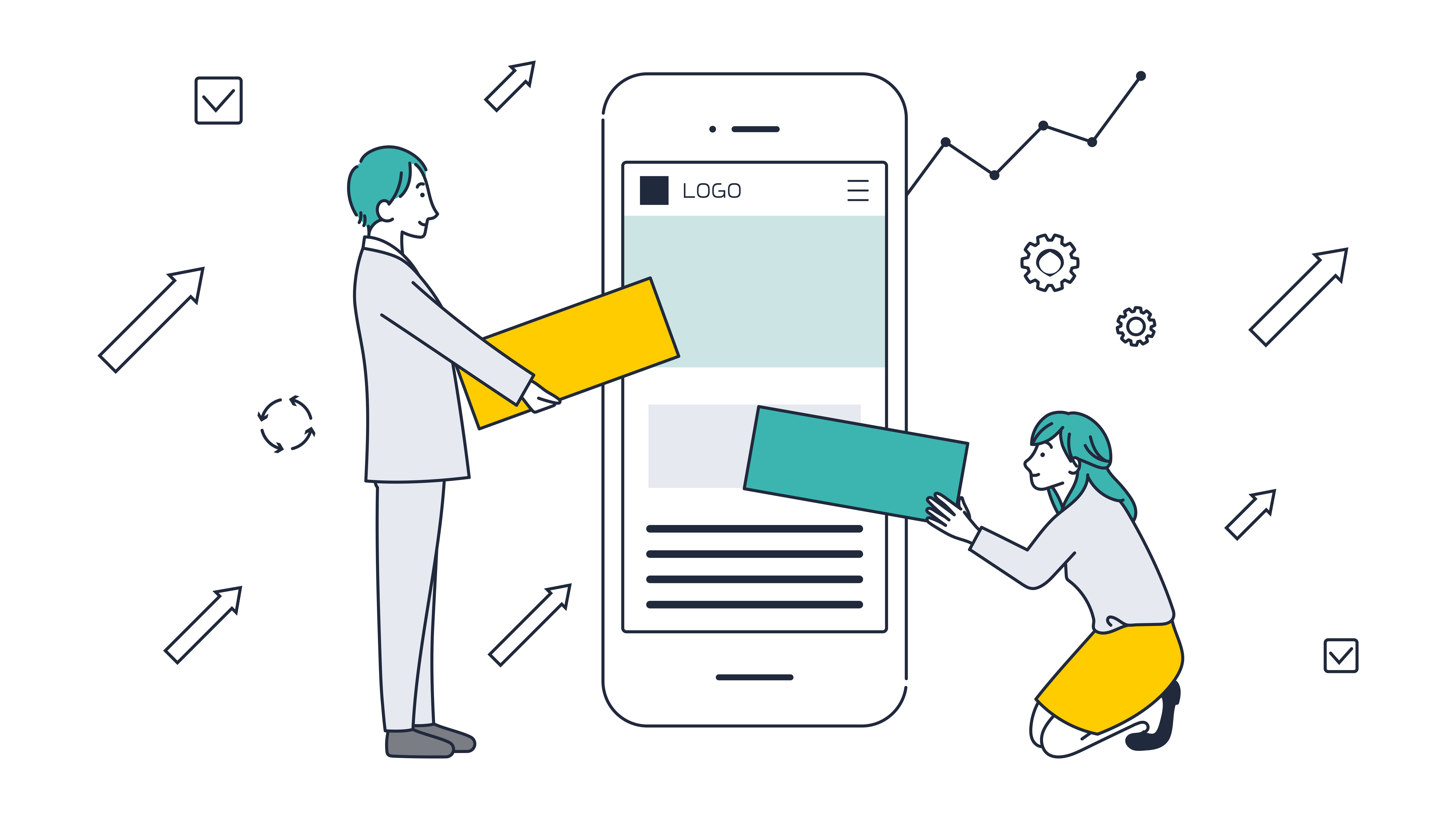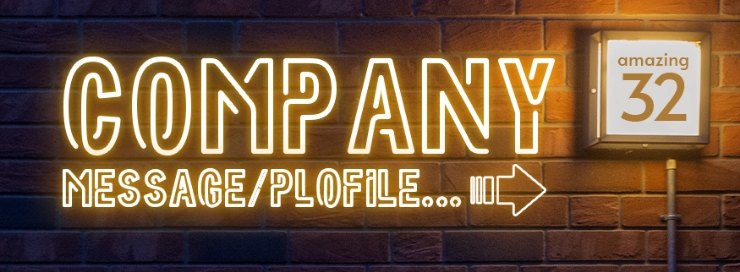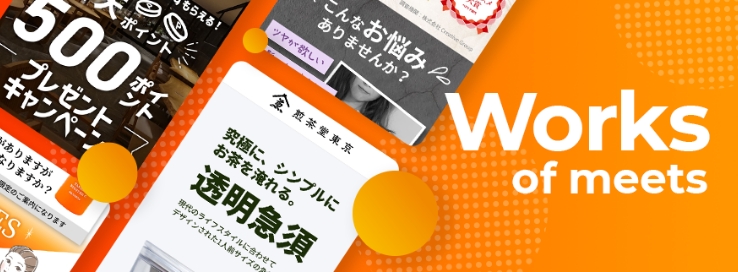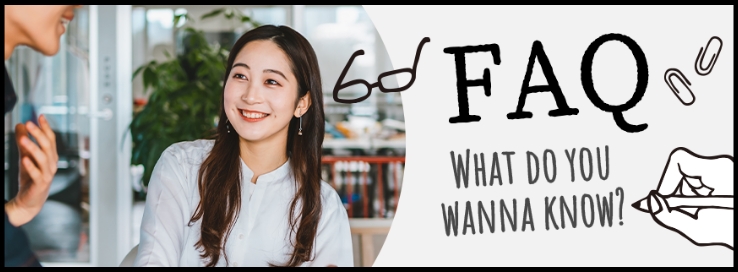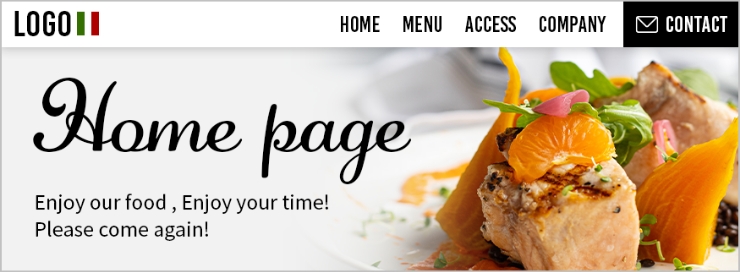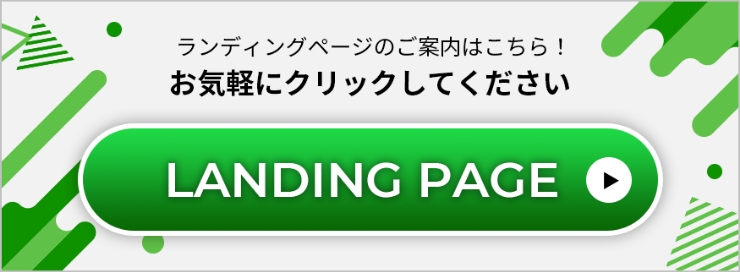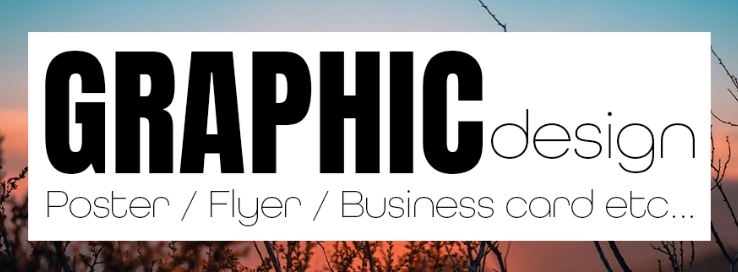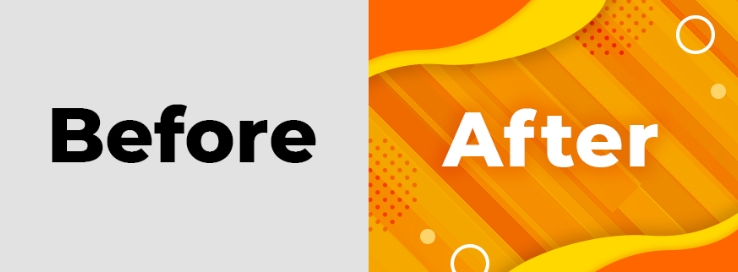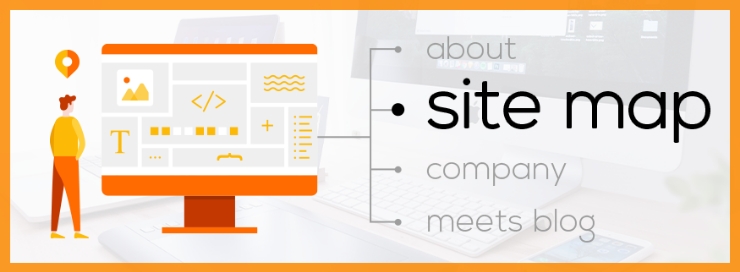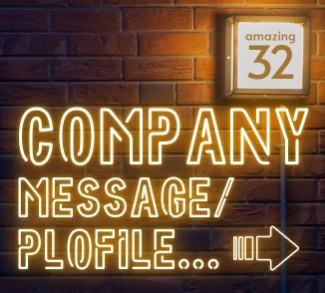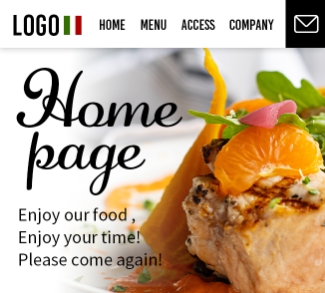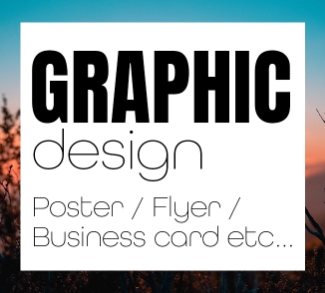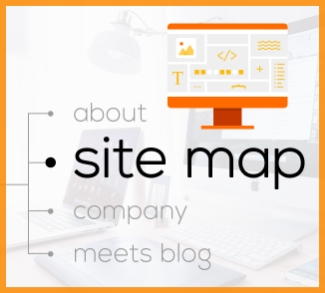『画像で解説』シークレットモードとは?使い方やメリットまで詳しく解説


家族とアカウントを共有していると「Googleの検索履歴を見られた」「動画の再生履歴を知られた」などといった経験をしたことはありませんか?実はブラウザに搭載されているシークレットモードを使うことで、検索履歴や閲覧履歴を残さずにホームページの検索や動画の閲覧が可能になります。
1.シークレット モードとは?
ホームページを見るときはChromeやSafariなどのブラウザを使います。ブラウザで検索したキーワードや閲覧したページは、検索履歴や閲覧履歴に残るため、改めて記事を見返すときに非常に便利です。ですが第三者にスマートフォンやパソコンを貸した際に「Googleの検索履歴を見られた」「動画の再生履歴を知られた」などの経験はございませんか?
シークレットモードを使うことで検索履歴や動画の再生履歴を残すことなくブラウザを利用することが可能です。
2.シークレットモードを利用するメリット
シークレットモードは様々な場面で役に立ちます。
閲覧履歴を見られたくない情報を検索するとき
自宅と職場などでGoogleアカウントなどを同期していると、同期しているスマートフォンやパソコンで他の人が検索したキーワードやページを見ることができます。
検索した内容は、同じアカウントを利用している端末間で同期されるため、他の人に検索履歴や実際に見たページを見られるといったことが起こります。
ですがシークレットモードはブラウザを閉じると閲覧データが削除されるため、検索履歴やページの訪問履歴などを見られることがありません。
広告を回避できる
検索をするとWEB広告が表示されることがあると思いますが、興味のない商品の広告が表示された経験はありませんか?
広告は検索履歴やWEBサイトの訪問履歴に基づいて表示されため、興味のないページをクリックしてしまうと、関連した興味のない商品が広告のスペースに掲載されることは少なくありません。
普段見ないようなページを閲覧する際はシークレットモードを利用し興味のない広告を表示されないようにすることも可能です。
3.シークレット モードを利用する際の注意点
ここではGoogle Chromeに関してシークレットモードの注意点を解説します。
閲覧するWEBサイト側に閲覧内容などが知られる可能性がある
シークレットモードはブラウザに閲覧履歴などを残さないことで非常に便利ですが、インターネットプロバイダやアクセス先のWEBサイトには閲覧した内容が知られる可能性があります。ブラウザに履歴を保存しないだけで、訪問先のサイトのサーバーには、IP アドレス、閲覧したページ、などの記録が残されることがあるので意識しておきましょう。
ダウンロードしたファイルやブックマークなどは保存されてしまう
シークレットモードでWEBサイトを訪問し、スマートフォンに画像ファイルをダウンロードしたりブックマークをすると、そのようなデータはスマートフォン側に保存されます。当たり前のようなことではありますが、ダウンロードしたファイルなどが勝手に消去される訳ではないのでご注意ください。
4.シークレットモードを利用する方法
それでは実際にシークレットモードを使ってみましょう。
Google Chrome(パソコン)
Windowsの場合:Google Chromeを起動している状態で「Ctrlキー + Shiftキー + nキー」を同時に押すと別ウィンドウが開き、シークレットモードが使えます。
Macの場合:Google Chromeを起動している状態で「⌘キー+ Shiftキー+ nキー」を同時に押すと別ウィンドウが開き、シークレットモードが使えます。
Safari(パソコン)
Safariを起動している状態で「Shift + command + N」を同時に押すと別ウィンドウが開き、シークレットモードが使えます。
Google Chrome(スマートフォン)
まずはGoogle Chromeを起動させて、画面右下にある3つの点が並んだボタンをタップします。
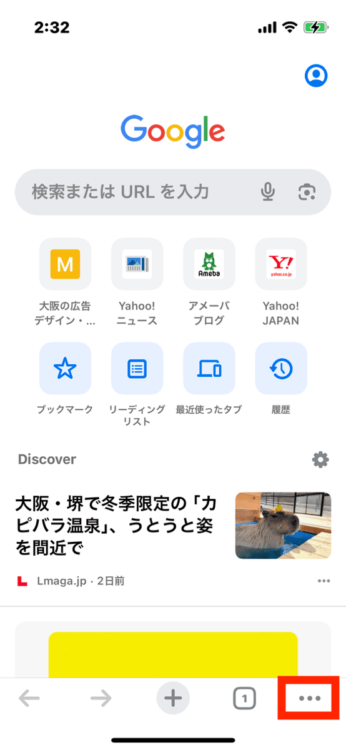
次に「新しいシークレットモードタブ」をタップしたらシークレットモードに切り替わります。
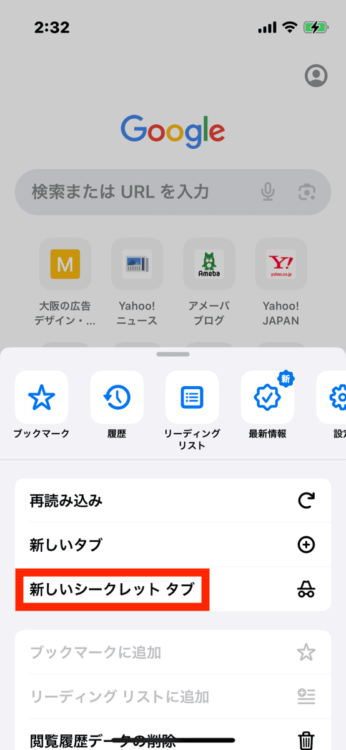
Safari(スマートフォン)
まずはSafariを起動させて、右端にあるボタンをタップします。

次に左下にある「プライベート」をタップします。

するとシークレットモードに切り替わります。
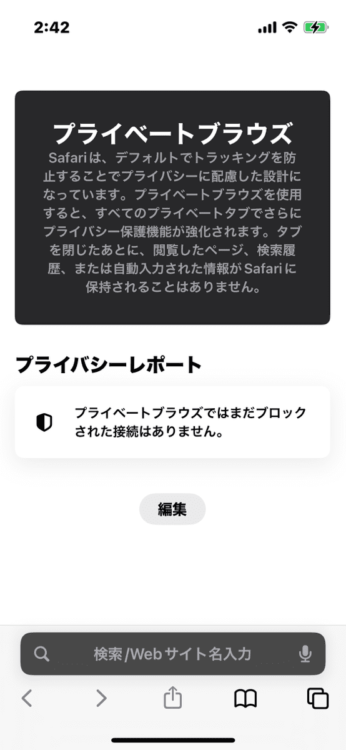
まとめ
シークレットモードのメリットは、検索内容などを端末に残さないことです。
他の人と共有しているパソコンや、スマートフォンを貸し出す場面でもプライバシー性を高めることができるとても便利な機能です。
必要に応じて活用してみてはいかがでしょうか?
この記事がシークレットモードの参考になれば幸いです。